Vous pouvez ici définir les paramètres du SmartPart ![]() Volets roulants intégrés.
Volets roulants intégrés.
A noter : Les SmartParts Stores sont placés dans des baies de fenêtres rectangulaires.
Si un SmartPart Fenêtre est associé à un SmartPart Stores distinct, ces éléments peuvent toutefois être utilisés séparément. Cela entraîne des répercussions sur l'utilisation de layers ainsi que sur les analyses effectuées à l'aide de rapports.
Ces deux SmartParts peuvent être positionnés sur différents layers.
Vous pouvez analyser les SmartParts Stores à l'aide de la fonction ![]() Rapports grâce au fichier Stores.rdlc (analyse avec ID d'élément de construction et dimensions de la baie de fenêtre) et au fichier Brise-soleil.rdlc (analyse groupée par type de protection solaire et dimensions de la baie de fenêtre). La fonction
Rapports grâce au fichier Stores.rdlc (analyse avec ID d'élément de construction et dimensions de la baie de fenêtre) et au fichier Brise-soleil.rdlc (analyse groupée par type de protection solaire et dimensions de la baie de fenêtre). La fonction ![]() Rapports et les divers fichiers qu'elle contient (Fenêtre.rdlc ou Fenêtre (détaillée).rdlc par exemple) vous permettent de réaliser des analyses du SmartPart de fenêtre.
Rapports et les divers fichiers qu'elle contient (Fenêtre.rdlc ou Fenêtre (détaillée).rdlc par exemple) vous permettent de réaliser des analyses du SmartPart de fenêtre.
Onglet Eléments
Volets roulants
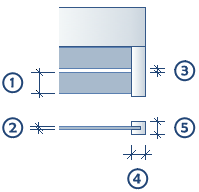
Représentations
Profondeur fenêtre : Entrez ici la profondeur de la fenêtre.
Ouvert % : Sélectionnez ici le pourcentage de l'ouverture du store qui doit être représenté.
Caisson
Section (![]() Rectangle,
Rectangle, ![]() Demi-cercle) : Sélectionnez ici la forme de section du caisson de store.
Demi-cercle) : Sélectionnez ici la forme de section du caisson de store.
Hauteur/Profondeur : Cette fonction permet de saisir les dimensions du caisson de store.
Reconnaître comme surface enduite : Ce option est uniquement disponible lorsque vous sélectionnez une section de caisson rectangulaire. Lorsque vous sélectionnez cette option, la surface du volet roulant sur la face extérieure du mur est reconnue comme surface enduite. Cette option est utilisée lorsque le caisson de store est placé de façon à affleurer le mur et à constituer une surface avec celui-ci. Cette option peut avoir des conséquences sur les analyses à l'aide de la fonction ![]() Rapports.
Rapports.
Espacement : Saisissez ici une distance (1) entre les caissons de store et le tableau de fenêtre.
Lames, rails
Vous pouvez saisir ici les dimensions (2/3) des lamelles et l'espacemententre les lamelles (4). De plus, vous pouvez définir un espacement entre les caissons de store et les lamelles (5).
Consultez la figure ci-dessus pour comprendre la signification des dimensions.
Créer des rails : Si cette option est activée, les rails sont affichés et vous pouvez définir leur largeur (6) et leur profondeur (7).
Décalage à l'ouverture
Gauche/droite
Sup./inf. : Permet de saisir l'espacement du SmartPart de caisse de store de la baie de fenêtre ou de porte.
Vous trouverez ici des explications détaillées sur les onglets suivants :
Dans la barre d'opérations de la palette, vous disposez des fonctions suivantes :
A noter : Lors de l'insertion ou activation d'un SmartPart déjà inséré, une flèche s'affiche au milieu de celui-ci. Celle-ci pointe vers la face extérieure du SmartPart. Un autre symbole s'affiche sur le lieu d'insertion. Celui-ci indique que le SmartPart a été inséré de façon inversée. Vous pouvez sélectionner la taille et la couleur des symboles dans ![]() Options (barre d'outils Appel de la fonction), page Accrochage aux points, cadre Représentation accrochage aux points, options Taille des symboles d'accrochage et Couleur des symboles.
Options (barre d'outils Appel de la fonction), page Accrochage aux points, cadre Représentation accrochage aux points, options Taille des symboles d'accrochage et Couleur des symboles.
|
(C) ALLPLAN GmbH |
Protection des données |